亲爱的朋友们,你们有没有遇到过这样的情况:在使用Skype的时候,麦克风突然不工作了,声音变得小得几乎听不见,或者对方完全听不到你的声音呢?别急,今天就来和大家聊聊这个让人头疼的Skype麦克风问题,让我们一起找出原因,解决问题,让沟通无障碍!
一、麦克风不工作的常见原因
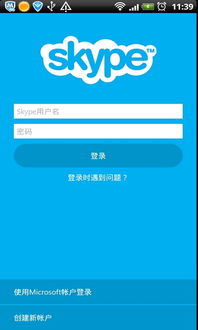
1. 连接问题:首先,我们要检查麦克风是否正确连接到电脑。有时候,麦克风插头可能没有插紧,或者接触不良,导致声音无法传输。这时候,你可以尝试重新插拔麦克风,或者更换一个插孔试试。
2. 驱动程序问题:麦克风需要正确的驱动程序才能正常工作。如果驱动程序出现问题,麦克风可能无法正常工作。你可以尝试更新或重新安装麦克风驱动程序。
3. 音频设置问题:Skype的音频设置可能被误操作,导致麦克风无法正常工作。你可以尝试在Skype的设置中重新配置音频设备。
4. 系统问题:有时候,操作系统的问题也可能导致麦克风无法正常工作。你可以尝试重启电脑,或者更新操作系统。
二、解决麦克风问题的方法

1. 检查麦克风连接:首先,确保麦克风正确连接到电脑。如果连接不牢固,重新插拔麦克风,或者更换一个插孔试试。
2. 更新或重新安装驱动程序:进入电脑的设备管理器,找到麦克风设备,右键点击“更新驱动程序”或“卸载设备”,然后重新安装驱动程序。
3. 重新配置音频设置:

- 打开Skype,点击“工具”菜单,选择“选项”。
- 在“选项”窗口中,选择“音频设置”。
- 在“麦克风”部分,选择正确的麦克风设备。
- 确保麦克风没有被静音,并且音量适中。
4. 重启电脑:有时候,重启电脑可以解决一些系统问题,从而解决麦克风无法正常工作的问题。
5. 更新操作系统:如果操作系统存在问题,更新操作系统可以解决一些系统问题,从而解决麦克风无法正常工作的问题。
三、其他注意事项
1. 检查电脑的音频设备:有时候,电脑的音频设备可能存在问题,导致麦克风无法正常工作。你可以尝试使用Windows自带的录音机测试麦克风是否正常。
2. 检查Skype版本:有时候,Skype的版本可能存在问题,导致麦克风无法正常工作。你可以尝试更新Skype到最新版本。
3. 检查网络连接:如果网络连接不稳定,可能会导致麦克风无法正常工作。确保你的网络连接稳定,并且带宽足够。
4. 检查电脑的硬件:如果电脑的硬件存在问题,可能会导致麦克风无法正常工作。你可以尝试检查电脑的硬件,确保它们正常工作。
Skype麦克风有问题时,我们可以从连接、驱动程序、音频设置、系统等多个角度进行排查和解决。希望这篇文章能帮助你解决Skype麦克风问题,让沟通更加顺畅!
